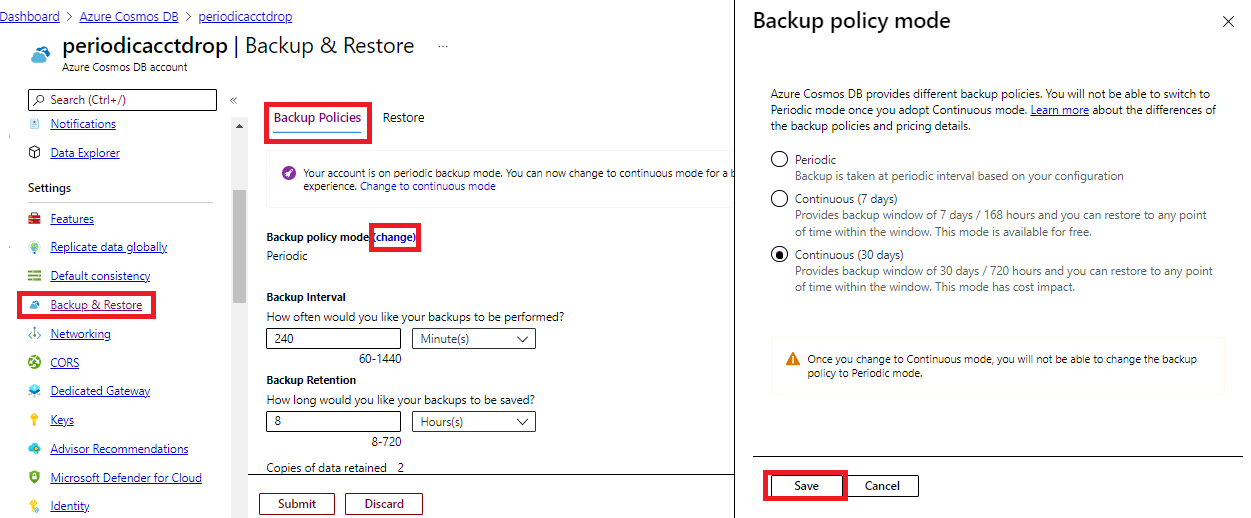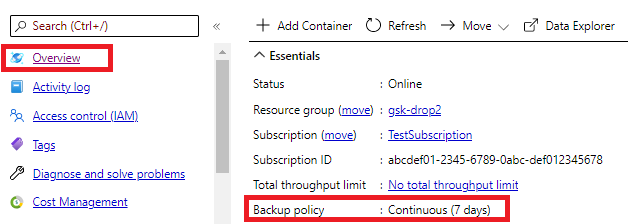Not
Åtkomst till den här sidan kräver auktorisering. Du kan prova att logga in eller ändra kataloger.
Åtkomst till den här sidan kräver auktorisering. Du kan prova att ändra kataloger.
Azure Cosmos DB-konton med säkerhetskopieringsprinciper för periodiskt läge kan migreras till kontinuerligt läge med hjälp av Azure-portalen, Azure CLI, Azure PowerShell eller Bicep-mallar. Migrering från periodiskt till kontinuerligt läge är enkelriktad och går inte att ångra. När du har migrerat från periodiskt till kontinuerligt läge får du fördelarna med kontinuerligt läge.
Viktiga orsaker till att migrera till kontinuerligt läge:
- Återställ data själv med Hjälp av Azure-portalen, CLI eller PowerShell.
- Återställ till en viss sekund under det senaste 30- eller 7-dagarsfönstret.
- Kontrollera att säkerhetskopiorna är konsekventa mellan shards eller partitionsnyckelintervall.
- Återställ en container, databas eller det fullständiga kontot efter borttagning eller ändringar.
- Välj händelser i containern, databasen eller kontot och välj när återställningen ska startas.
Anteckning
Migrering är enkelriktat och kan inte ångras. När du har migrerat från periodiskt läge till kontinuerligt läge kan du inte växla tillbaka.
Du kan migrera ett konto till läget för kontinuerlig säkerhetskopiering endast om dessa villkor är uppfyllda. Kontrollera också begränsningarna för återställning till tidpunkt innan du migrerar:
- Kontot är API för NoSQL, Table, Gremlin eller MongoDB.
- Kontot har aldrig inaktiverat Azure Synapse Link för en container.
Om kontot använder kundhanterade nycklar deklarerar du en hanterad identitet (systemtilldelad eller användartilldelad) i key vault-åtkomstprincipen och anger den som standardidentitet för kontot.
Viktigt!
När du har migrerat ditt konto till läget för kontinuerlig säkerhetskopiering kan kostnaden ändras jämfört med periodiskt säkerhetskopieringsläge. Valet mellan 30 dagar och sju dagar påverkar även kostnaden för säkerhetskopiering. Mer information finns i prissättning för kontinuerligt säkerhetskopieringsläge.
Förutsättningar
- Ett Azure Cosmos DB-konto
- Behörigheten
Microsoft.DocumentDB/databaseAccounts/writeför rollbaserad åtkomstkontroll för det konto som migreras - Senaste versionen av Azure CLI eller Azure PowerShell
Migrera med hjälp av portalen
Använd följande steg för att migrera ditt konto från periodisk säkerhetskopiering till läget för kontinuerlig säkerhetskopiering:
Logga in på Azure CLI.
az loginMigrera kontot till
continuous30daysellercontinuous7daysnivån.az cosmosdb update \ --resource-group "<resource-group-name>" \ --name "<account-name>" \ --backup-policy-type "Continuous"az cosmosdb update \ --resource-group "<resource-group-name>" \ --name "<account-name>" \ --backup-policy-type "Continuous" \ --continuous-tier "Continuous7Days"Anteckning
Om du inte anger ett nivåvärde är
continuous30daysstandardvärdet .När migreringen har slutförts visar utdata av
backupPolicyobjektet, som innehåller egenskapentypemed värdetContinuous.{ ... "backupPolicy": { "continuousModeProperties": { "tier": "Continuous7Days" }, "migrationState": null, "type": "Continuous" }, ... }
Kontrollera migreringsstatusen
Använd Azure CLI för att kontrollera statusen för en befintlig migrering.
Kör följande kommando för att hämta egenskaperna för Azure Cosmos DB-kontot.
az cosmosdb show \ --resource-group "<resource-group-name>" \ --name "<account-name>" \statusKontrollera objektetsbackupPolicyegenskaper ochtargetType. Statusen ska varaInProgressefter att migreringen har startats.{ ... "backupPolicy": { ... "migrationState": { "status": "InProgress", "targetType": "Continuous" }, "type": "Periodic" }, ... }När migreringen är klar ändras säkerhetskopieringstypen till
Continuousoch innehåller den valda nivån. Om ingen nivå angavs skulle nivån vara inställd påContinuous30Days. Kör sammaaz cosmosdb showkommando igen för att kontrollera statusen.{ ... "backupPolicy": { "continuousModeProperties": { "tier": "Continuous7Days" }, "migrationState": null, "type": "Continuous" }, ... }
Ändra nivåerna för kontinuerligt läge
Du kan växla mellan Continuous30Days och Continous7Days i Azure PowerShell, Azure CLI eller Azure-portalen.
Följande Azure CLI-kommando visar hur du växlar ett befintligt konto till Continous7Days:
az cosmosdb update \
--resource-group "<resource-group-name>" \
--name "<account-name>" \
--backup-policy-type "Continuous" \
--continuous-tier "Continuous7Days"
Du kan också använda en ARM-mall i en metod som liknar att använda Azure CLI och Azure PowerShell.
Anteckning
När du byter från 30-dagarsnivån till 7-dagarsnivån förlorar du omedelbart möjligheten att återställa data som är äldre än sju dagar. När du växlar från 7-dagarsnivån till 30-dagarsnivån kan du bara återställa data från de senaste sju dagarna tills nya säkerhetskopior ackumuleras. Du kan kontrollera den tidigaste tillgängliga återställningstiden med hjälp av Azure PowerShell eller Azure CLI. Eventuella prisändringar från växlingsnivåer träder i kraft omedelbart.
Migrera till kontinuerlig säkerhetskopiering med Bicep
Om du vill migrera till läget för kontinuerlig säkerhetskopiering med hjälp av en Bicep-mall och Azure Resource Manager letar du upp avsnittet backupPolicy i mallen type och uppdaterar egenskapen.
Tänk på den här exempelmallen som har en
Periodicsäkerhetskopieringsprincip:resource azureCosmosDBAccount 'Microsoft.DocumentDB/databaseAccounts@2025-04-15' = { name: '<account-name>' properties: { // Other required properties omitted for brevity backupPolicy: { type: 'Periodic' periodicModeProperties: { backupIntervalInMinutes: 240 // 4 hours backupRetentionIntervalInHours: 48 // 2 days } } } }Uppdatera exempelmallen så att säkerhetskopieringsläget används
Continuouspå 7-dagarsnivån :resource azureCosmosDBAccount 'Microsoft.DocumentDB/databaseAccounts@2025-04-15' = { name: '<account-name>' properties: { // Other required properties omitted for brevity backupPolicy: { type: 'Continuous' continuousModeProperties: { tier: 'Continuous7Days' } } } }Distribuera mallen med hjälp av Azure PowerShell eller CLI. I följande exempel visas hur du distribuerar mallen med ett CLI-kommando:
az deployment group create \ --resource-group "<resource-group-name>" \ --template-file "<template-file-path>"